Eclipse下Maven的集成
2.1指定本地maven环境
参考:Eclipse的Maven创建_叶书文的博客-CSDN博客_eclipse创建maven项目
- 指定用本地maven

- 指定maven仓库设置和地址
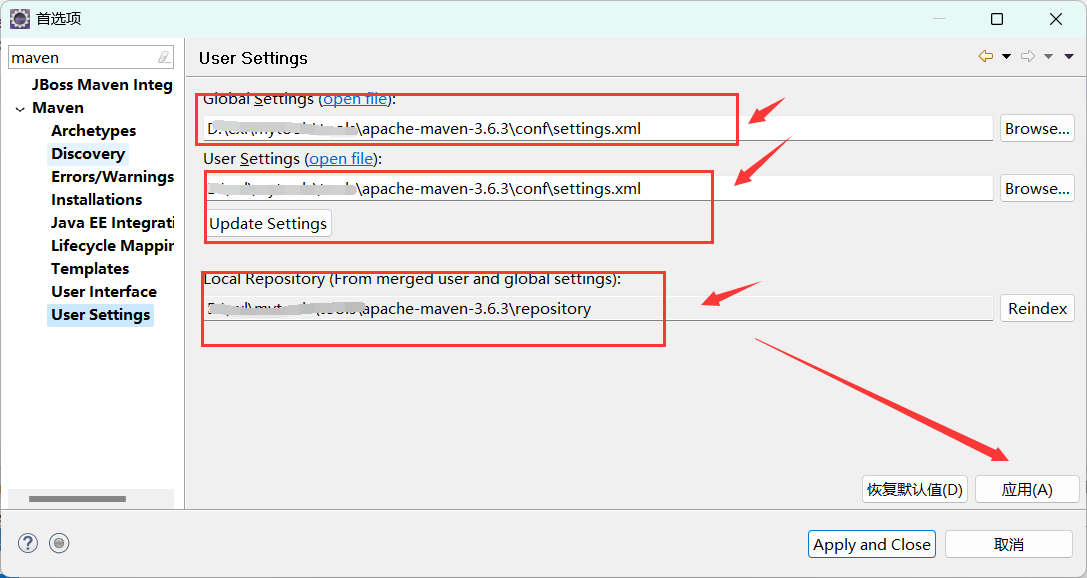
2.2创建maven项目
1.新建

2.目录设置
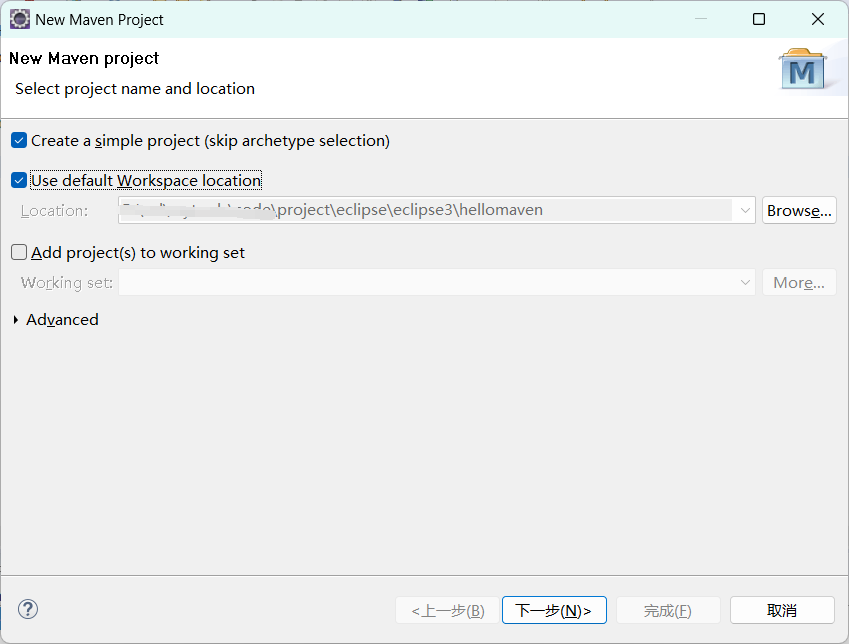
3.坐标设置(随便写就行)
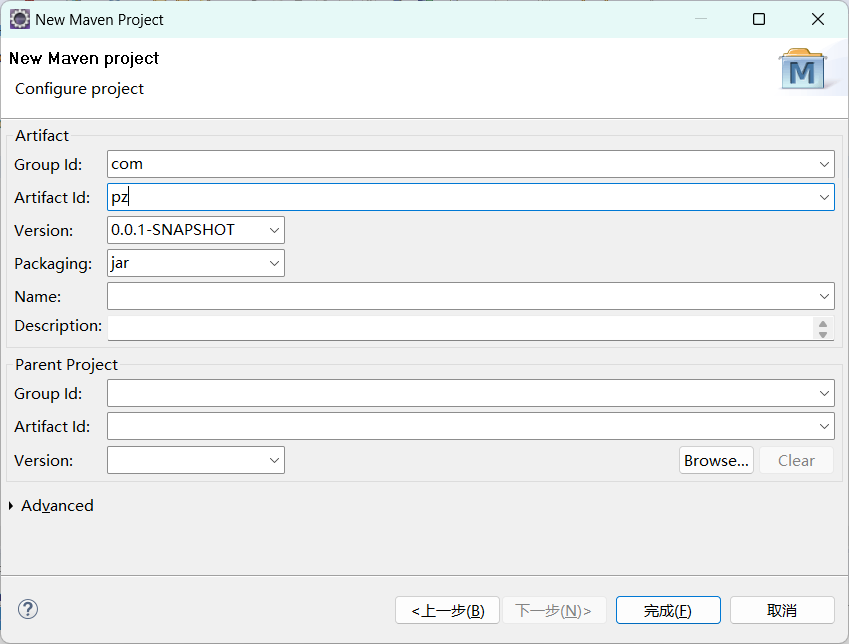
4.目录结构
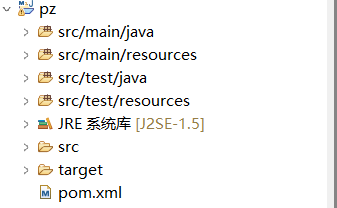
2.3配置pom
导入spring的依赖
把代码直接复制进去
<properties>
<maven.compiler.source>8</maven.compiler.source>
<maven.compiler.target>8</maven.compiler.target>
</properties>
<dependencies>
<dependency>
<groupId>org.springframework</groupId>
<artifactId>spring-context</artifactId>
<version>5.1.16.RELEASE</version>
</dependency>
</dependencies>
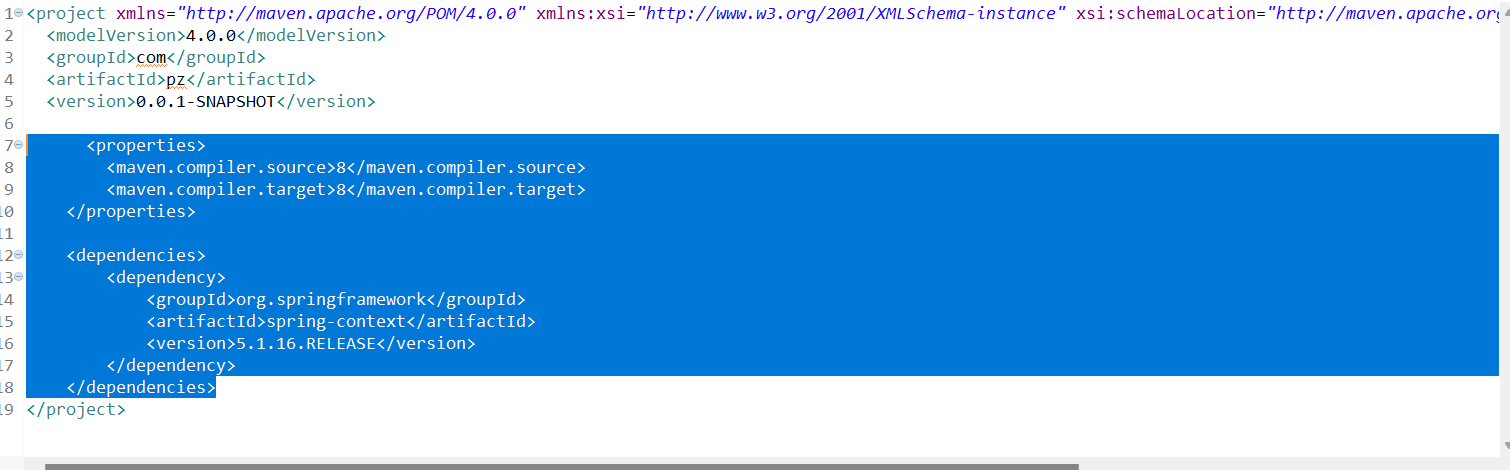
2.4src/main/java中创建Java代码
1.创建的目录结构如下
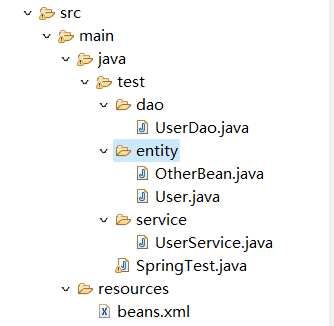
1.entity代码
package test.entity;
import java.util.Date;
import java.util.List;
public class User {
private int id;
private String name;
private String password;
private int age;
private Date birthday;
private OtherBean otherBean;
private List<String> favorites;
public int getId() {
return id;
}
public void setId(int id) {
this.id = id;
}
public String getName() {
return name;
}
public void setName(String name) {
this.name = name;
}
public String getPassword() {
return password;
}
public void setPassword(String password) {
this.password = password;
}
public int getAge() {
return age;
}
public void setAge(int age) {
this.age = age;
}
public Date getBirthday() {
return birthday;
}
public void setBirthday(Date birthday) {
this.birthday = birthday;
}
public OtherBean getOtherBean() {
return otherBean;
}
public void setOtherBean(OtherBean otherBean) {
this.otherBean = otherBean;
}
public List<String> getFavorites() {
return favorites;
}
public void setFavorites(List<String> favorites) {
this.favorites = favorites;
}
}
package test.entity;
public class OtherBean {
private int id;
public int getId() {
return id;
}
public void setId(int id) {
this.id = id;
}
}
2.dao代码
package test.dao;
public class UserDao {
public void login() {
System.out.println("查询数据库成功!");
}
}
3.service代码
package test.service;
import test.dao.UserDao;
public class UserService {
private UserDao userDao;
// 内部方法
public void login() {
System.out.println("执行业务操作....");
userDao.login();
}
// get和set
public void setUserDao(UserDao userDao) {
this.userDao = userDao;
}
public UserDao getUserDao() {
return userDao;
}
}
2.5创建beans.xml
beans.xml是Spring的配置文件,这是采用xml的方式进行配置的spring项目
- 有自动装配和手动配置两个方面的东西
<?xml version="1.0" encoding="UTF-8"?>
<beans xmlns="http://www.springframework.org/schema/beans"
xmlns:xsi="http://www.w3.org/2001/XMLSchema-instance"
xsi:schemaLocation="http://www.springframework.org/schema/beans
http://www.springframework.org/schema/beans/spring-beans.xsd"
default-autowire="no">
<!-- 设置autowire="no",不使用自动装配即使用手工装配 -->
<!-- <bean id="userService" class="service.UserService" autowire="no">-->
<!-- <property name="userDao" ref="userDao"/>-->
<!-- </bean>-->
<!-- <bean id="userDao" class="dao.UserDao"/>-->
<!-- 设置autowire="byName",使用Bean名字进行自动装配 -->
<!-- <bean id="userService" class="service.UserService" autowire="byName"/>-->
<!-- <bean id="userDao" class="dao.UserDao"/>-->
<!-- 设置autowire="byType",使用Bean类型进行自动装配 -->
<bean id="userService" class="test.service.UserService" autowire="byType"/>
<bean id="userDao" class="test.dao.UserDao"/>
</beans>
2.6运行启动类测试
1启动类代码
package test;
import org.springframework.context.ApplicationContext;
import org.springframework.context.support.ClassPathXmlApplicationContext;
import test.service.UserService;
public class SpringTest {
public static void main(String[] args) {
ApplicationContext context =
new ClassPathXmlApplicationContext("beans.xml");
UserService userService = (UserService) context.getBean("userService");
System.out.println(userService.getUserDao());
System.out.println(userService==null);
userService.login();
}
}
- 运行成功,说明bean注入成功
























 241
241











 被折叠的 条评论
为什么被折叠?
被折叠的 条评论
为什么被折叠?










